Microsoft SharePoint es una aplicación web integrada en la suite de Microsoft Office. Microsoft Corporation lanzó SharePoint por primera vez en 2001 como un sistema de almacenamiento y administración de documentos. En las organizaciones, se usa comúnmente para crear sitios web. Según una encuesta, SharePoint tiene 160 millones de usuarios en 75.000 organizaciones de clientes.
SharePoint se puede utilizar como un lugar seguro donde los usuarios pueden almacenar sus datos e información cruciales. Además, permite a los usuarios acceder, organizar y compartir información con casi todos los tipos de dispositivos. Un navegador web es todo lo que se requiere aquí, ya sea Internet Explorer, Google Chrome o Firefox. SharePoint está disponible en diferentes ediciones para diferentes funciones, como SharePoint Server, SharePoint Standard, SharePoint Enterprise y SharePoint Online. Aquí en este artículo hablaremos sobre SharePoint Server.
Microsoft SharePoint Server es una plataforma de servidor popular que se usa comúnmente para compartir información, colaborar y administrar contenido. Ofrece grandes beneficios a las organizaciones, tales como:
Puede crear un portal de intranet para que su organización comparta información.
Puede administrar y editar documentos entre varios usuarios y escritorios.
Además, puede crear un sitio web de acceso público.
Las principales características de SharePoint Server son la colaboración, la administración de contenido empresarial, la búsqueda empresarial y la creación de portales. Si bien los beneficios de SharePoint Server son enormes, tiene un gran inconveniente. Tiene muchos errores internos que a veces pueden causar problemas graves. Además, el archivo de base de datos creado por SharePoint Server es muy propenso a la corrupción al igual que cualquier otro archivo de base de datos. A continuación, se muestran los motivos más comunes de corrupción en SharePoint Server:
- Si SharePoint Server tiene poca RAM o poco espacio en disco, es posible que tenga un alto riesgo. Esto puede provocar un bloqueo en SharePoint Server o dañar el archivo de la base de datos.
- El uso de Microsoft SQL Server virtual también puede crear problemas para los usuarios de SharePoint Server. La mala virtualización permite a los administradores cometer grandes errores que pueden conducir a la corrupción.
- Al crear aplicaciones web de contenido, la mayoría de las veces se requieren URL completas. Pero si usa URL cortas o incorrectas, puede ocasionar problemas graves.
- Habilitar la configuración predeterminada para la base de datos de SharePoint puede resultar arriesgado. Por ejemplo: si la configuración de Crecimiento automático está habilitada, el tamaño del archivo de la base de datos aumentará en 1 MB con cada descarga. Tal acción puede ralentizar tanto SQL Server como SharePoint.
- SharePoint puede almacenar una gran cantidad de archivos PDF que contienen información valiosa. La búsqueda de SharePoint le permite acceder a la información almacenada en archivos PDF. Asegúrese de haber instalado iFilter solo para servidores de SharePoint que ejecutan el rol de índice de búsqueda. Pero si no utiliza «PDF iFilter», puede resultar perjudicial para usted.
- Si ha desactivado el almacenamiento en caché de BLOB, es posible que se enfrente a problemas graves. El almacenamiento en caché de BLOB juega un papel muy importante en SharePoint y mejora su rendimiento.
Si realizó una copia de seguridad de SharePoint Server, puede restaurarla fácilmente. Pero si no hay una copia de seguridad, debe intentar reparar la base de datos de SharePoint manualmente. Hay una función en SharePoint Server 2010 para restaurar la base de datos de configuración. Esto le ayudará a restaurar la configuración de la granja. En SharePoint Server 2013 y 2016, puede restaurar directamente la configuración de la granja de servidores sin restaurar la base de datos de configuración.
Siga los pasos para reparar la base de datos de SharePoint:
- Vaya a la página de inicio de Administración central. En la sección «Copia de seguridad y restauración», haga clic en «Restaurar desde copia de seguridad».
- Elija la página «Copia de seguridad para restaurar» en la pantalla «Restaurar desde copia de seguridad». Seleccione el trabajo de respaldo y haga clic en Siguiente para continuar con el proceso.
- Ahora elija la página «Componente para restaurar» y haga clic en la casilla de verificación que se muestra junto a la batería. Haga clic en Siguiente para continuar con el proceso.
- En la sección «Restaurar componente», seleccione la página de opciones de restauración de la opción «Restaurar desde copia de seguridad». Nota: asegúrese de que la granja aparezca en Restaurar la siguiente lista de contenido.
- En la sección «Restaurar solo los ajustes de configuración», seleccione «Restaurar el contenido y las preferencias de los ajustes de configuración».
- En la sección «Opciones de restauración», seleccione «Restaurar tipo de preferencia». Debe utilizar los mismos valores de configuración. Haga clic en Aceptar para confirmar esta operación. Luego haga clic en la opción Iniciar restauración.
Antes de que pueda utilizar el truco manual anterior, asegúrese de que:
Debe ser miembro del grupo de administradores de la granja en el sistema que ejecuta Administración central.
Tiene permisos para una función de servidor sysadmin en el servidor de base de datos que contiene todas las bases de datos.

![Lee más sobre el artículo [Fixed] Error PUBG Lite no está disponible en su región](https://discoduro.club/wp-content/uploads/2021/11/fixed-error-pubg-lite-no-esta-disponible-en-su-region-300x169.jpg)
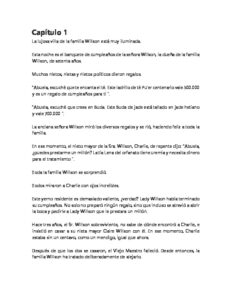


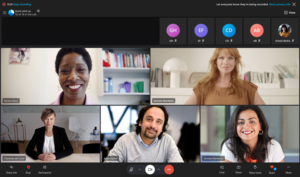
![Lee más sobre el artículo Mira, una guía sobre cómo emparejar el controlador de PS4 con Android [Don’t Miss]](https://discoduro.club/wp-content/uploads/2021/11/mira-una-guia-sobre-como-emparejar-el-controlador-de-ps4-con-android-dont-miss-300x200.png)